2024. 7. 18. 08:20ㆍ머리식히기
채굴기 관리를 편리하게 할 수 있는 사이트가 있다.
MineOS - 편리한 채굴기 관리
www.mineos.run
[작업순서]
1) 먼저 회원가입
2) 회원가입후 로그인후 [채굴기] 메뉴 -> [채굴기 추가] -> [MineOS 다운로드] -> Mineos.zip 파일을 다운로드 받는다.
3) 다운로드 받은 Mineos.zip 압축파일을 풀어보면 (( mineos-ub-20240709-00-version1.0.img )) 와 같이 img 파일이 생성된다.
4) img 파일로 부팅 USB 를 만들기
5) [채굴기] 메뉴 -> [채굴기 추가] -> [MineOS 다운로드] -> [ 다음 ] -> 부팅 USB 를 만들기 위한 프로그램 [ rufus ] 를 다운로드 받아서 설치 후 ( 프로그램이 설치되어 있다면 프로그램 실행 ) Mac 사용자는 [ 맥용 다운로드 ] img 파일로 부팅 USB 를 만든다.
6) 부팅USB 를 만들면 conf-file 드라이브가 생성되는데 이때 사이트에서 다운로드 받은 conf-file.conf 를 드라이브에 복사한다.
이때 conf 파일안에 HASH 값을 메모해 둔다. (해당 HASH 값이 채굴기 관리번호로 사용되기 때문이다)
7) CMOS 에서 USB로 부팅할 수있게 설정한다.
8) Mineos 부팅된 화면
9) 부팅이 완료되면 https://www.mineos.run 사이트에 로그인후 메뉴 [ 채굴기 ] -> [ 채굴기 목록 ]에 부팅된 채굴기가 확인된다.
10) 채굴프로그램 설정, 메뉴 [ 채굴 프로그램 ] -> [ 채굴 프로그램 ] 화면으로 이동후 6)번 작업에서 메모해둔 채굴기 (HASH 표시)를
선택하고 채굴 프로그램을 설정한다.
작업 순서 화면을 정리해 보았다.

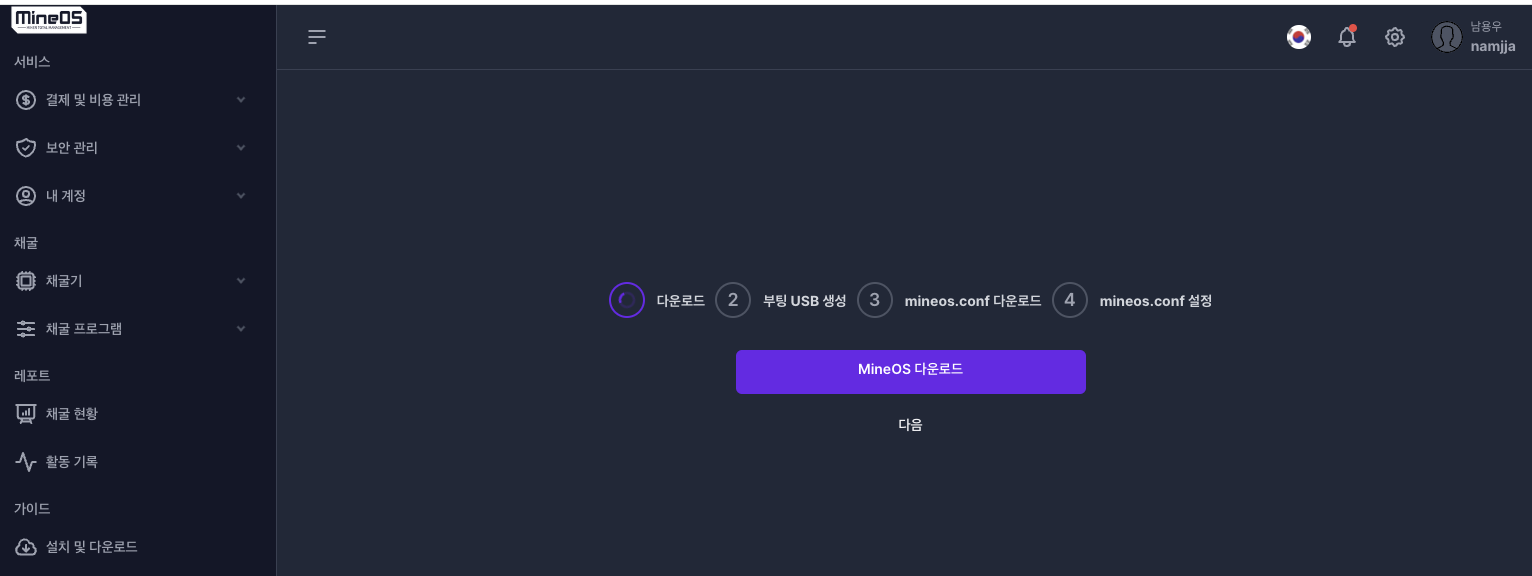
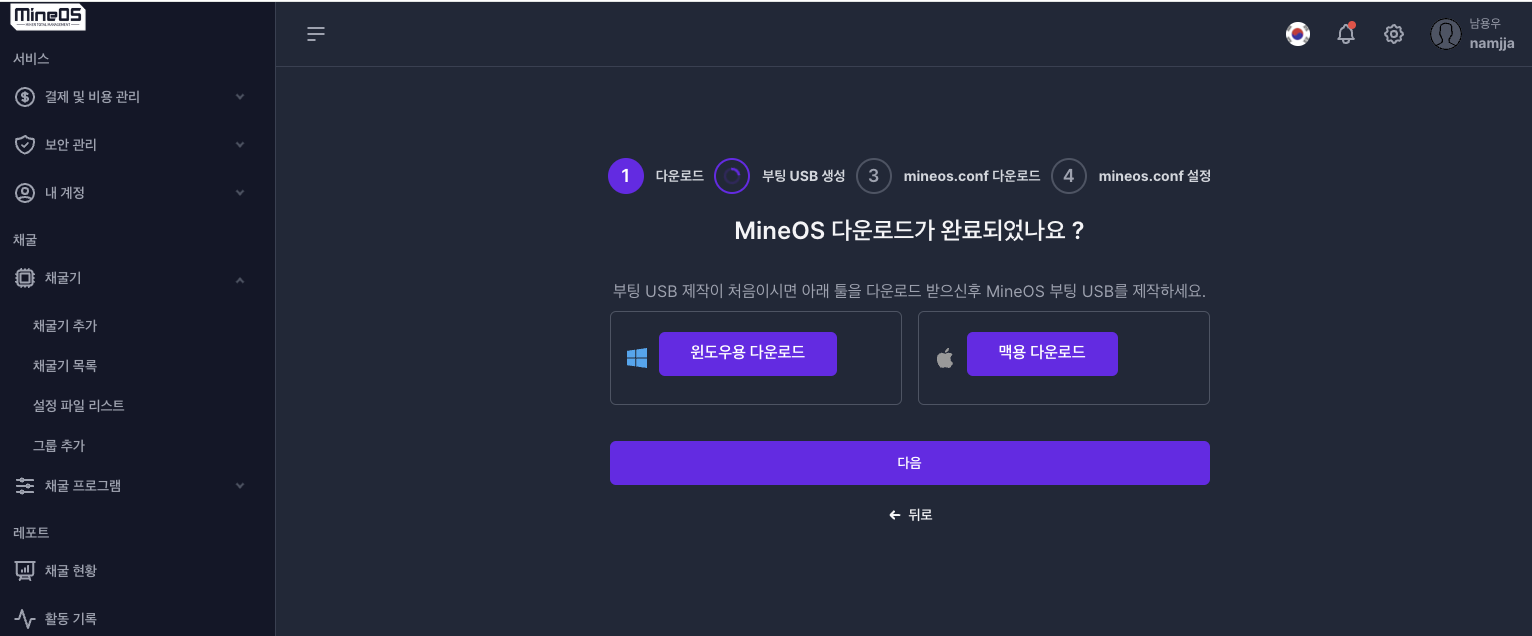






'머리식히기' 카테고리의 다른 글
| (박제) 윤석열 탄핵 표결 불참한 국힘 의원 105명(+사진, feat.한동훈) (3) | 2024.12.09 |
|---|---|
| 수도권 그린피 3만원, 캐디피 1만원 골프장 (0) | 2024.08.22 |
| 송도 스포츠파크 ( Par 3 ) (0) | 2024.05.28 |
| 조언을 구해라 (0) | 2018.05.17 |
| 일못하는 사람의 6가지 특징 (0) | 2018.05.17 |